
我們可以很輕鬆地將 Apple Music、Spotify、YouTube Music、KKBOX 上的音樂分享到 IG 限時動態,不過,分享音樂串流平台的歌曲到 IG 限動時,你會發現預設背景是漸層、模糊背景或單色,依歌曲封面圖片而定。
那我們有沒有什麼方法可以更改 IG 分享音樂背景或背景顏色呢?當然是可以的!我們可以使用小技巧來更改 IG 限時動態背景,即使你是從 Spotify 或 Apple Music 分享音樂到 IG 也都可以喔!
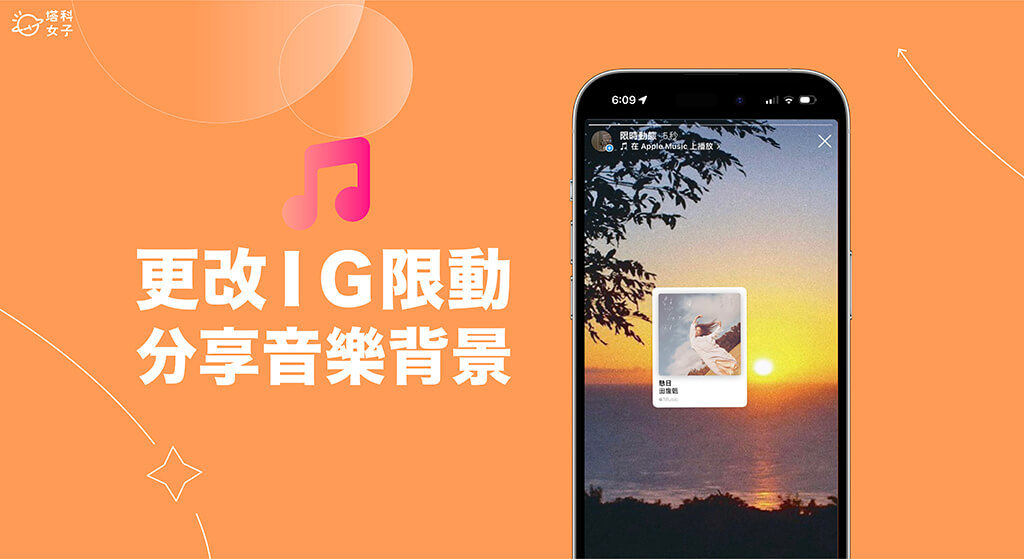
如何更改 IG 分享音樂背景照片?
其實,更改 IG 分享音樂背景的方法就如同更改 IG 分享貼文到限動的背景一樣,我們可以將分享到 IG 限時動態的 Spotify 或 Apple Music 音樂背景改成任何顏色或任何你喜歡的圖片。
那我們先教你怎麼將分享到 IG 音樂背景換成另一張背景照片:
- 首先,我們勢必要先準備一張想放在 IG 分享音樂後的背景,也建議大家可以先將照片比例改為與 IG 限時動態一樣的 9:16(iPhone 用戶可直接在「照片」裡進更改照片比例)
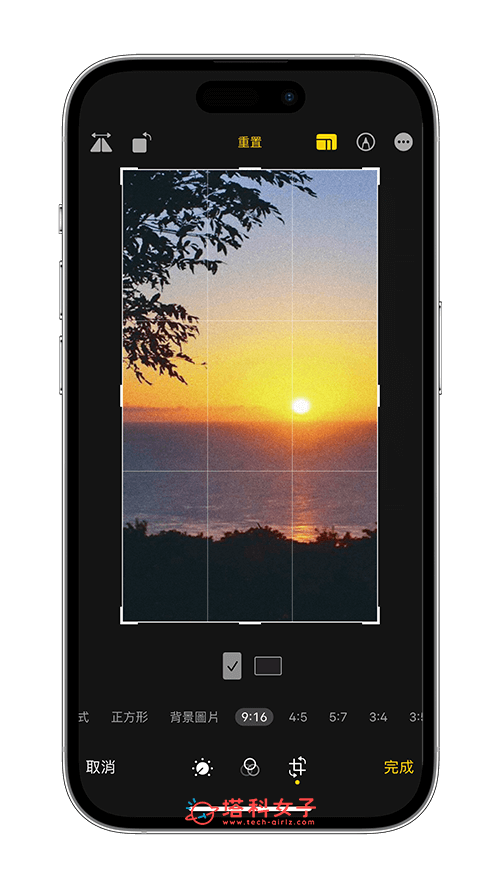
- 接著,請開啟 Apple Music、Spotify、YouTube Music 並選擇某一首你想分享到 IG 限時動態的音樂,然後點選「⋯」>「分享」>「Instagram」。(這邊我以 Apple Music 示範)
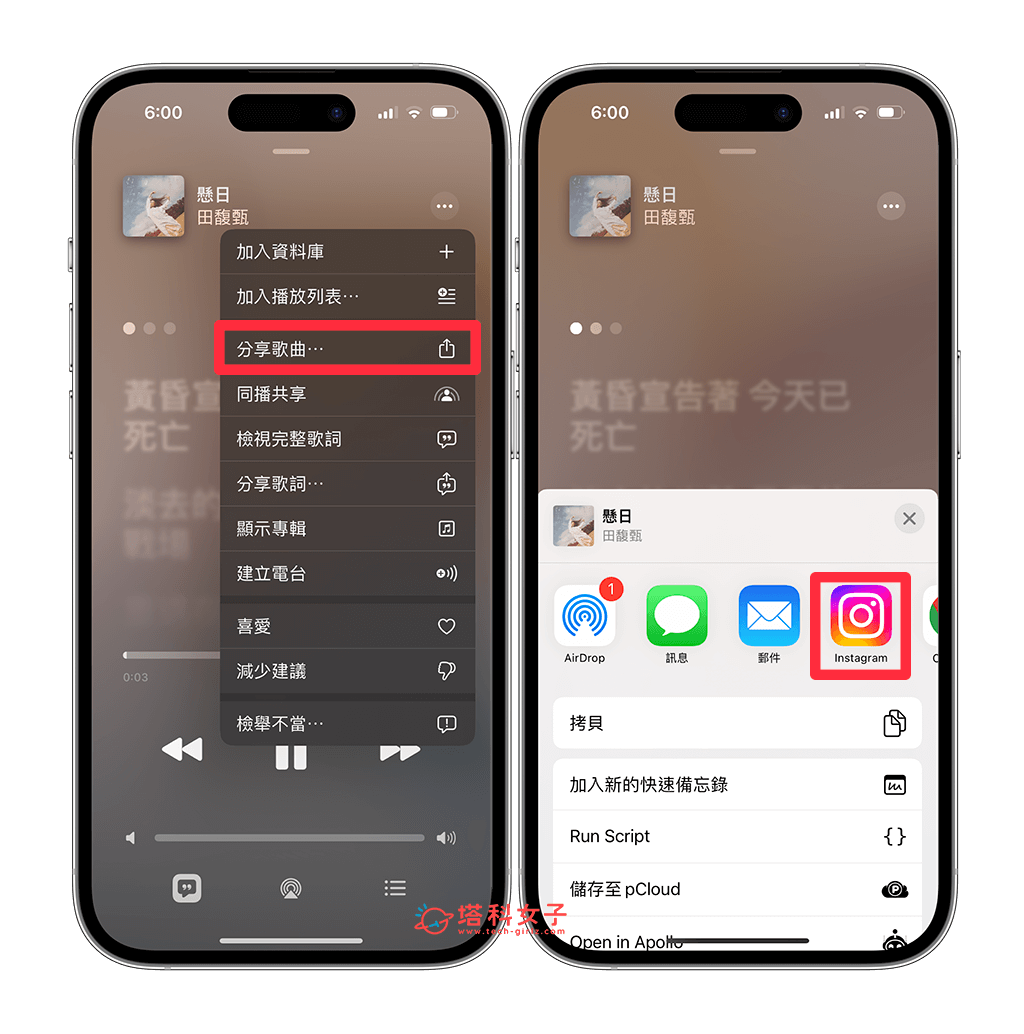
- 它會自動幫我們將這首音樂的歌曲封面呈現在 IG 限時動態上,且背景通常是相似色的漸層或模糊背景,這邊我們點選右上角「貼圖」>「照片圖庫」,從手機圖庫裡面選一張你想作為音樂背景的照片。
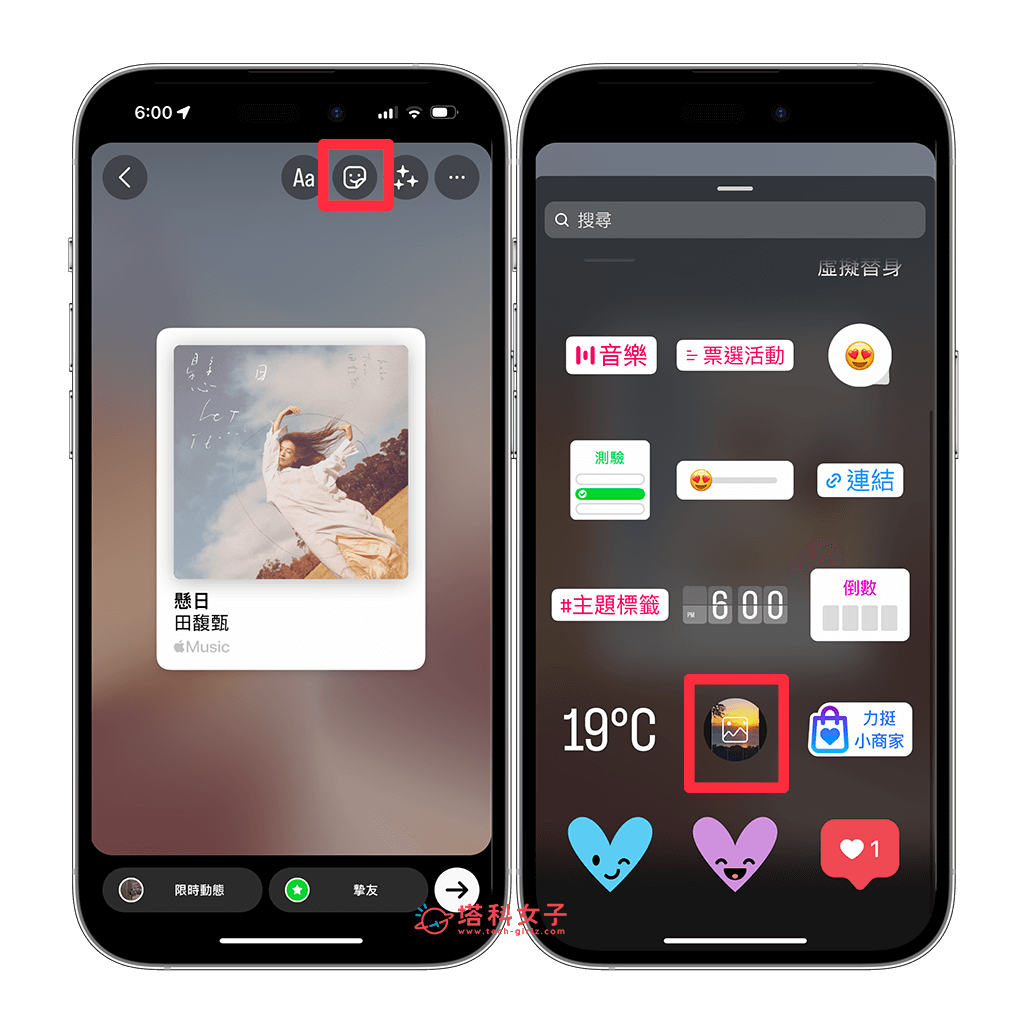
- 現在我們的 IG 限時動態上會有一張背景照片以及音樂封面,這邊我們稍微將音樂封面放大一點,然後移動到左上角放著。
- 將想更換的背景照片放大,填滿你的 IG 限動,記得要保留一絲絲的音樂封面。
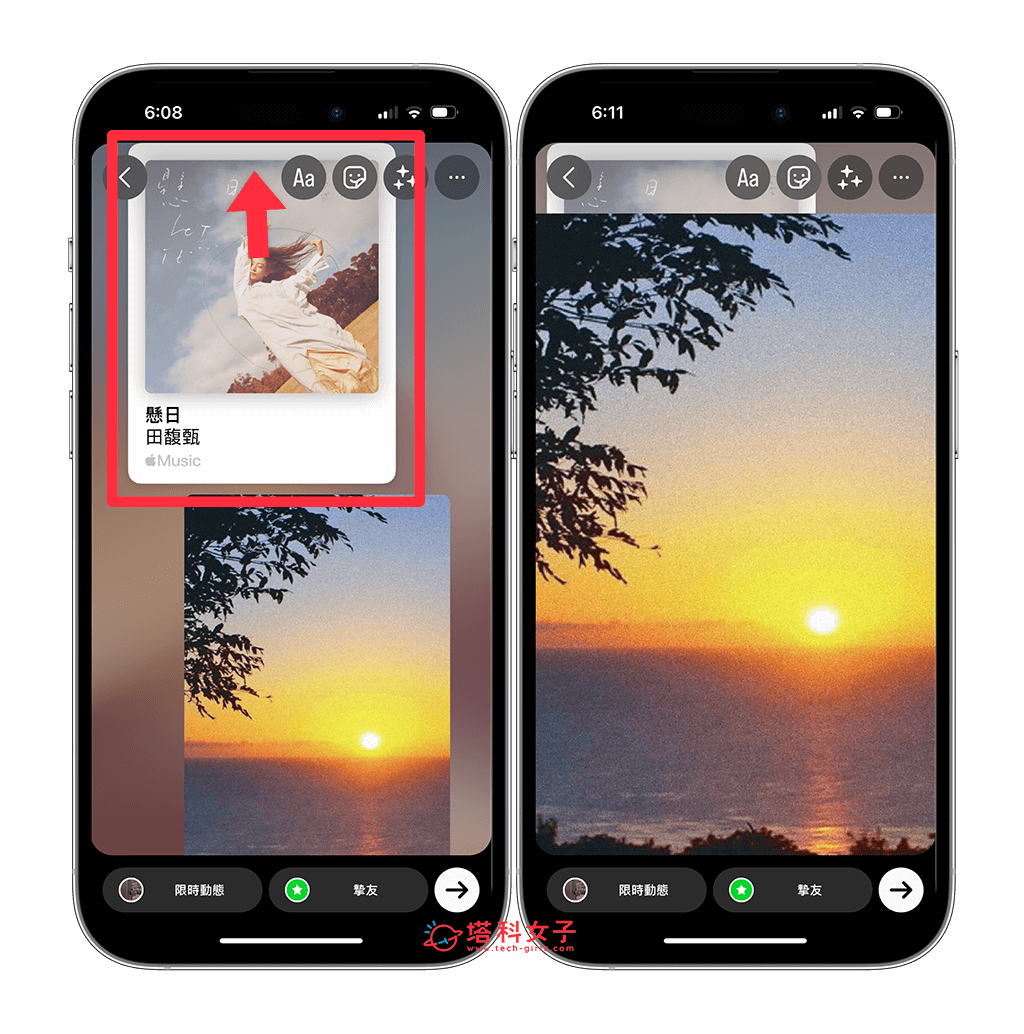
- 持續將背景照片放大,直到你的音樂封面只剩下細細的一條,現在我們用手指點擊那一條細細的音樂封面,讓音樂顯示在背景圖片前面,然後你就可以將這個 IG 音樂封面移動到任何位置上。
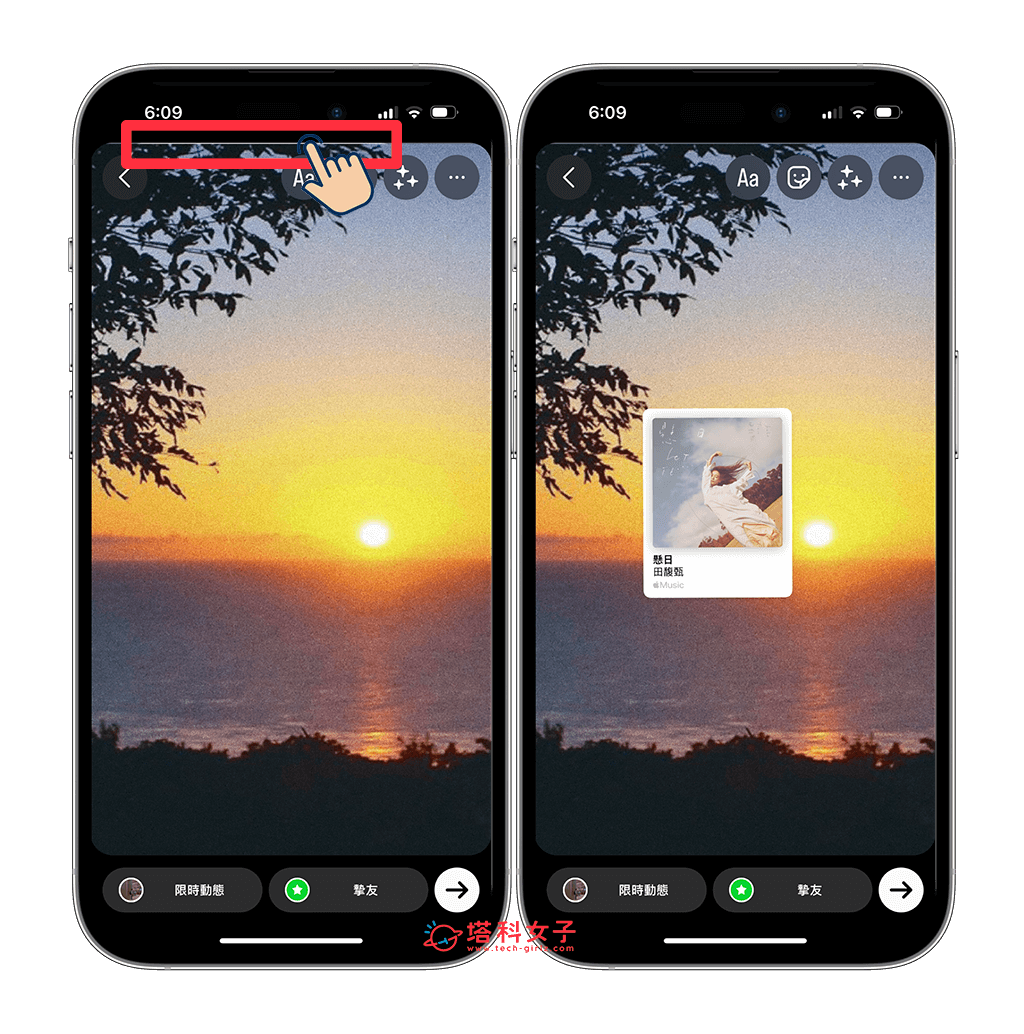
- 最後,我們將這則 IG 限時動態發佈出去,這樣就成功更改 IG 分享音樂背景了。
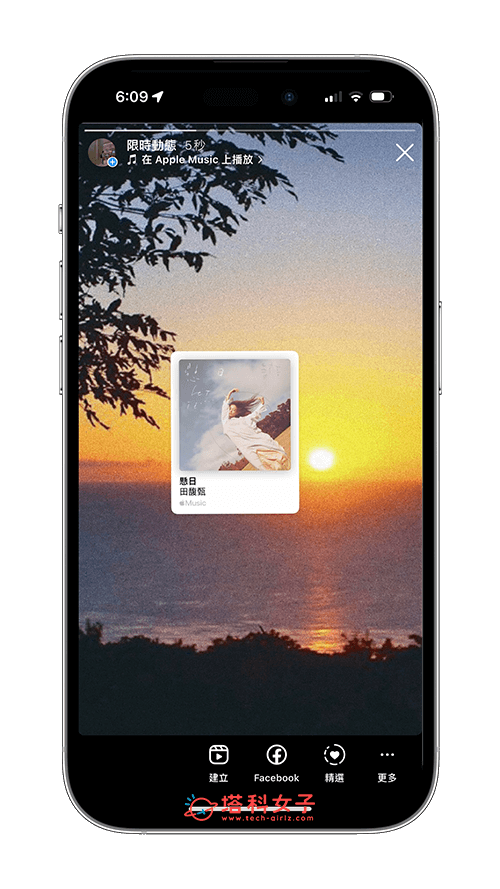
如何更改 IG 分享音樂背景顏色?
如果你想更改 Apple Music、Spotify 或 YouTube Music 分享到 IG 限時動態之後的背景顏色,那方法會比更改背景簡單許多喔!以下是如何更改 IG 限時動態背景顏色的步驟:
- 開啟 Apple Music、Spotify、YouTube Music 或其他音樂串流平台,選擇某一首你想分享到 IG 限時動態的音樂,然後點選「⋯」>「分享」>「Instagram」。(這邊我以 Spotify 示範)
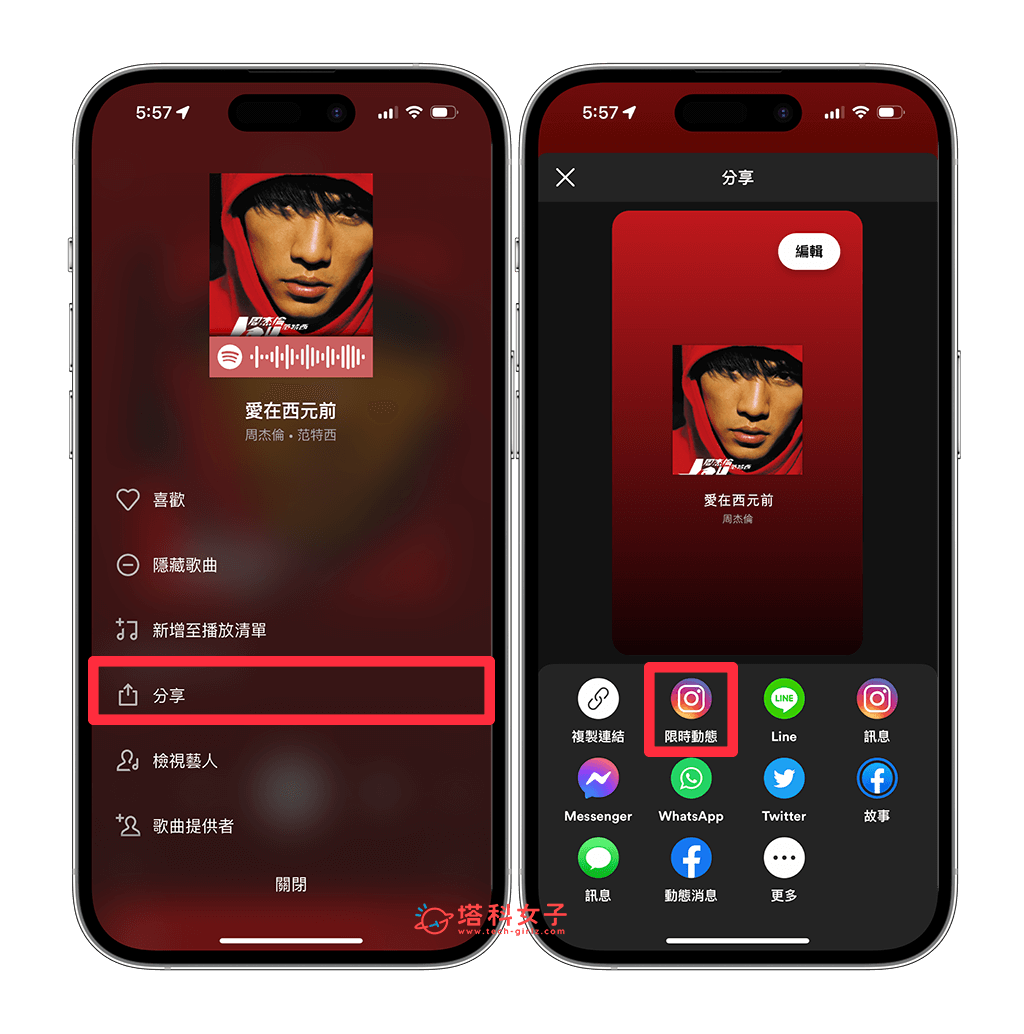
- 現在你會看到預設的 IG 分享音樂背景是漸層、單色或模糊背景,會依照不同歌曲封面而不同,這邊我們點選右上角「⋯」>「繪圖」。
- 在底部的「色票」上選擇你想更換的 IG 限動背景顏色。
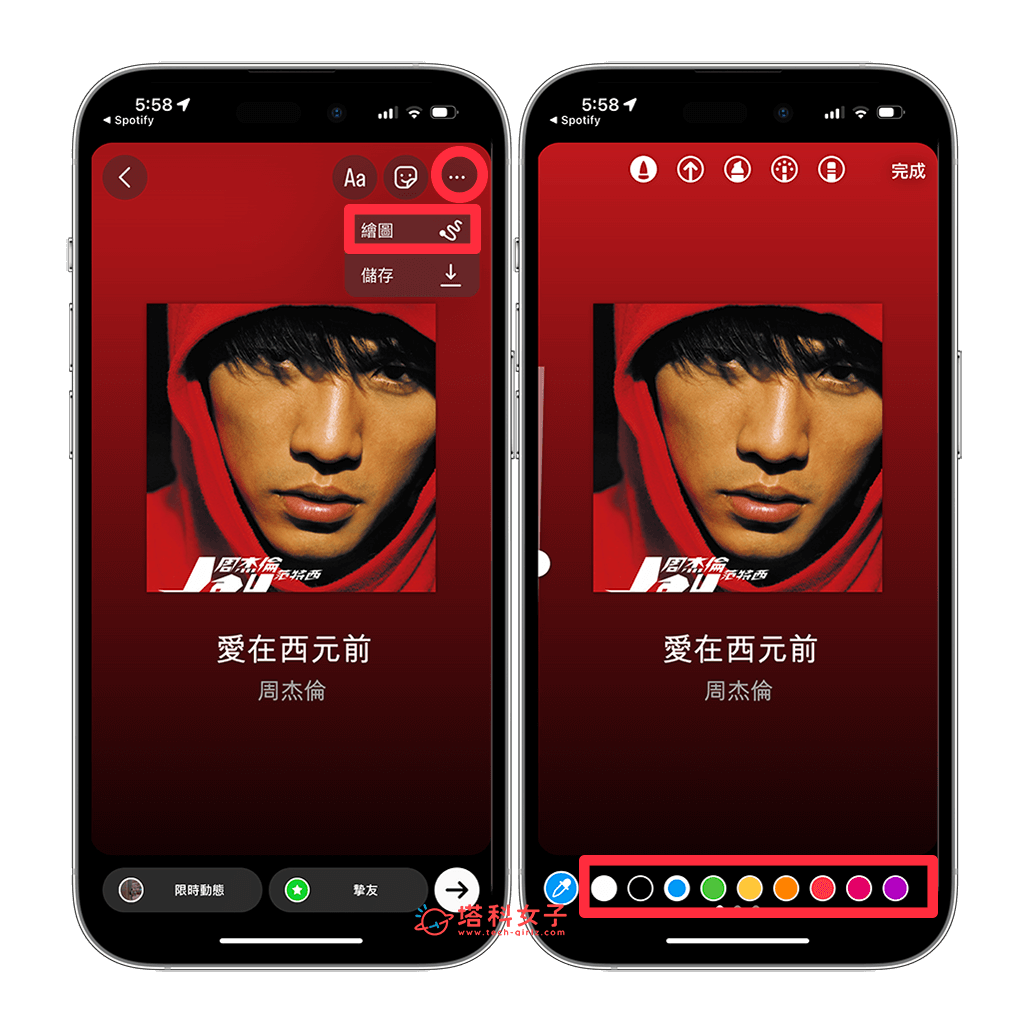
- 或者,你也可以長按下方的色票來開啟隱藏版的「調色盤」,可任意選擇你喜歡的顏色喔!
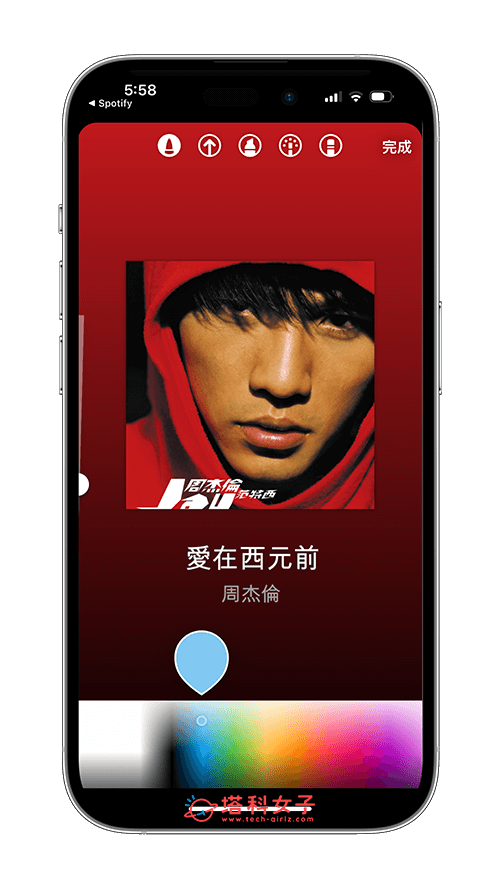
- 選好顏色之後,長按限時動態背景空白處,它就會自動更換成其他背景顏色囉!輕輕鬆鬆就能為 IG 分享音樂背景更改顏色。
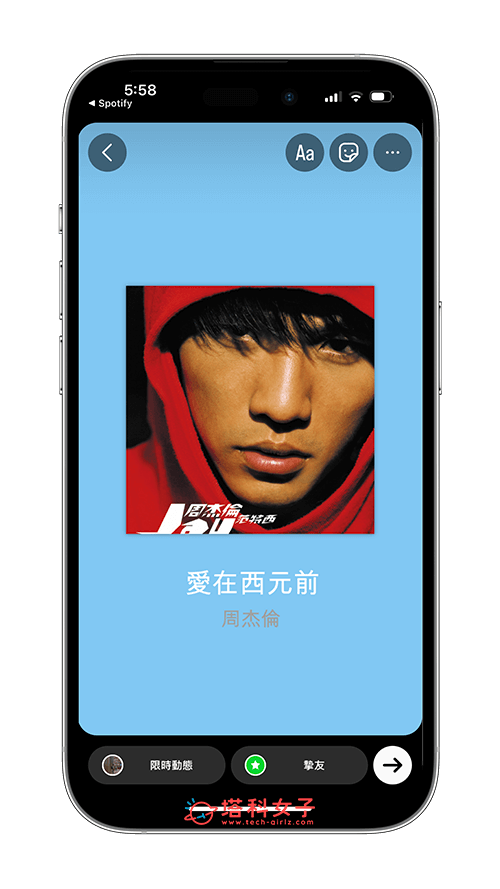
總結
如果你希望能更改 IG 分享音樂背景,可參考上方教學的兩個方法,將 Apple Music、Spotify 分享到 IG 的背景更改成其他顏色或其他照片。
